电脑节能模式黑屏怎么办 电脑节能模式怎么解除并开机
很多小伙伴在电脑进入节能模式后发现电脑黑屏打不开了,那碰到这种情况大家要怎么解决呢?小编到网络上搜集了很多资料,终于为大家整理出了解决电脑节能模式黑屏的三种方法,适用于所有类型的电脑,碰到这种问题的小伙伴快来看看下面的教程吧。

电脑节能模式黑屏怎么办?
方法一、
1.按住电脑主机电源键,隔壁的一个小按钮,该按钮为重启按键。之后稍等片刻就可以重新进入电脑了。

方法二、
1.按住Ctrl+Alt+Delete组合键,进入启动任务管理器页面,点击注销;
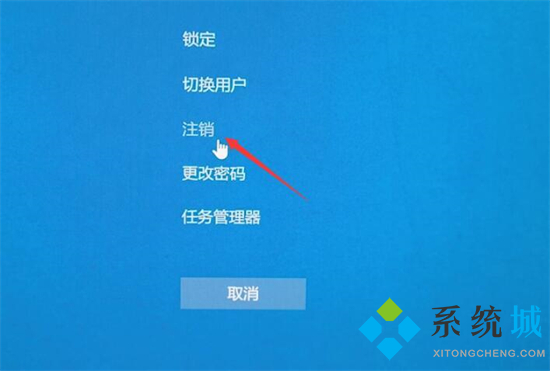
2.然后按开机键,即可重启电脑。
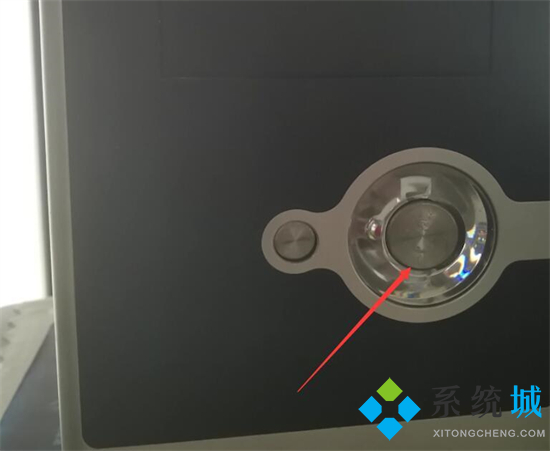
方法三、
1.可以直接拔掉电脑电源,等待10秒钟左右;

2.之后插回电源,按下开机键启动电脑就可以了。
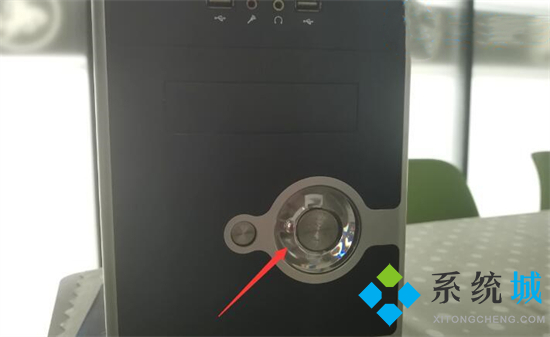
以上就是小编为大家带来的电脑节能模式黑屏怎么办的解决方法了,希望能解决大家的问题。
我告诉你msdn版权声明:以上内容作者已申请原创保护,未经允许不得转载,侵权必究!授权事宜、对本内容有异议或投诉,敬请联系网站管理员,我们将尽快回复您,谢谢合作!










